7 лучших видеоредакторов FLV для удобного и быстрого редактирования
Видео в формате FLV широко используется во Flash-анимации, записанных прямых трансляциях, загрузке видео с архивов и многом другом. Чтобы отшлифовать видеоматериал, вам понадобится хороший видеоредактор FLV. Многие видеоредакторы поддерживают формат FLV, например, QuickTime Player, iMovie, Final Cut Pro и Windows Media Player. Чтобы редактировать видео в формате FLV, не беспокоясь о совместимости форматов, ознакомьтесь со следующими семью рекомендациями.
Список руководств
7 лучших видеоредакторов FLV [Windows, Mac, онлайн] Как редактировать FLV-видео FAQs7 лучших видеоредакторов FLV [Windows, Mac, онлайн]
Всё ещё сталкиваетесь с проблемой FLV-файлов, которые не открываются или постоянно вылетают? Во многих редакторах отсутствует кодек FLV. Не волнуйтесь! Вы можете обрезать, объединять, поворачивать, добавлять эффекты и полностью контролировать редактирование FLV-видео с помощью следующих инструментов.
1. Видеоконвертер AnyRec (Windows/Mac)
AnyRec Video Converter — ваш универсальный редактор и конвертер FLV-файлов. Более 20 простых видеоредакторов для обработки FLV-файлов, включая триммер, ротатор, компрессор, средство для удаления водяных знаков, реверсер, лупер, проигрыватель и т. д. С помощью готовых пресетов вы также можете создавать MV-видео и видео с разделенным экраном в формате FLV.

Получите более 20 быстрых видеоредакторов, создателей музыкальных клипов и коллажей.
Редактируйте FLV-файлы с помощью популярных предустановок, тем и профилей.
Конвертируйте FLV в MP4, MKV и более 1000 других форматов.
Поддержка разрешений HD, 4K и 8K.
Безопасная загрузка
Безопасная загрузка
2. OpenShot (Windows/Mac/Linux)
OpenShot — это FLV-видеоредактор с открытым исходным кодом. Он поддерживает все видео- и аудиоформаты, включая FLV, AVI, MPEG, MOV и другие. Он также предоставляет руководство по обучению начинающих редактированию FLV-видео.
- Плюсы
- Бесплатно для базового редактирования FLV-файлов, включая обрезку, разделение и т. д.
- Сообщество OpenShot Video Editor на Reddit насчитывает более 13 тысяч участников. Вы можете получить активную поддержку и ресурсы.
- Минусы
- Это базовый редактор FLV-файлов. Никаких сложных проектов редактирования.
- OpenShot вылетает и зависает даже при работе с небольшими видеопроектами.

3. Мовика (Windows)
Movica — старый, но популярный FLV-видеоредактор, поддерживающий FLV, MPEG, WMV и другие распространённые форматы. Благодаря простому и удобному интерфейсу вы можете легко обрезать, разделять, объединять и редактировать FLV-видео.
- Плюсы
- Редактируйте FLV-файлы с высоким качеством, минимизируя перекодировку.
- Свободно разделяйте, объединяйте, копируйте и вставляйте фрагменты видео FLV.
- Минусы
- Недоступно на 64-битных компьютерах.
- Всегда вылетает без сохранения видео.

4. Видеоредактор VSDC (Windows)
С участием Бесплатный видеоредактор FLV VSDC, вы можете вырезать, кадрировать, изменять и редактировать FLV-видео. Кроме того, VSDC предоставляет дополнительные мощные функции, включая создание видеоколлажей, слайд-шоу, добавление переходов и т. д. Более того, вы можете использовать VSDC для бесплатной записи экрана Windows.
- Плюсы
- Редактируйте FLV-видео, используя цветокоррекцию, наложение текста, видеоэффекты и многое другое.
- VSDC может работать на старых и менее мощных компьютерах. У него низкие системные требования.
- Минусы
- Иногда программа вылетает и зависает при редактировании видео 4K или выполнении других сложных операций.
- Имеет относительно сложный интерфейс для новичков.

5. Avidemux (Windows/Mac/Linux)
Avidemux — это также мощный редактор видео в формате FLV. С его помощью можно обрезать, вырезать, разделять видео и добавлять эффекты. Кроме того, вы можете: обрезать видео и свободно менять порядок сегментов для синхронизации аудио- и видеодорожек.
- Плюсы
- Вырезайте, обрезайте, фильтруйте и редактируйте FLV-видео с помощью базовых возможностей.
- Без водяного знака. Вам не придётся платить за удаление водяного знака.
- Минусы
- Для сложных FLV-редактирований и многодорожечных файлов временная шкала отсутствует.
- Он может зависнуть и перестать отвечать при редактировании определенных типов файлов.

6. Бесплатная озвучка видео (Windows/Mac/Linux)
Free Video Dub — это простой в использовании редактор FLV-видео, поддерживающий все основные функции редактирования. При использовании этой программы для редактирования FLV-видео не требуется кодирование, что позволяет сохранить исходное качество видео.
- Плюсы
- Поддержка FLV и других популярных видеоформатов. Не нужно конвертировать FLV-файлы для решения проблем совместимости.
- Обрезайте и вырезайте FLV-файлы без перекодирования, сохраняя при этом исходное качество.
- Минусы
- К файлам FLV нельзя добавлять переходы, визуальные эффекты или фильтры.
- В Free Video Dub нет редактора FLV для версии Mac.

7. Бесплатный онлайн-видеоредактор Canva (онлайн)
Если вы ищете бесплатный онлайн-редактор видео в формате FLV, Canva может стать хорошим выбором. Пользователи бесплатной версии Canva могут загружать видео в формате FLV размером до 250 МБ. Переход на Canva Pro позволит редактировать видео размером до 1 ГБ. Как и другие онлайн-редакторы, бесплатная версия Canva предоставляет базовые функции редактирования видео. Но если вам нужны шаблоны модных видео для любых целей, попробуйте онлайн-редактор видео Canva и получите доступ к более чем 20 000 редактируемых шаблонов.
- Плюсы
- Редактируйте FLV-файлы в браузере на Windows, Mac, iPhone и Android.
- Доступ к более чем 20 000 готовых дизайнов, анимаций, шаблонов и медиаресурсов.
- Минусы
- Не имеют специализированных инструментов редактирования на базе FLV.
- Имейте ограничения по размеру файлов и полагайтесь на производительность Интернета.
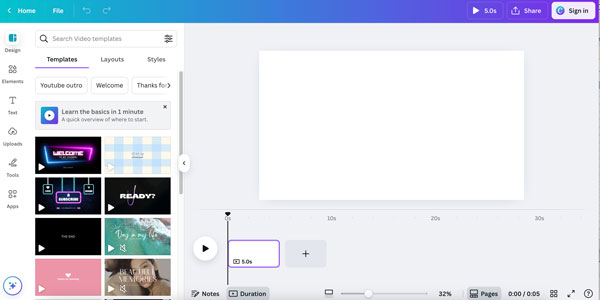
Как редактировать FLV-видео
AnyRec Video Converter — удобный видеоредактор для начинающих, который позволяет быстро редактировать FLV-файлы на Windows и Mac. Нажмите кнопку «Скачать бесплатно» ниже. Установите десктопный FLV-редактор и следуйте инструкциям.
Безопасная загрузка
Безопасная загрузка
- 1. Нажмите кнопку «Добавить файлы», чтобы импортировать FLV-файлы. Нажмите кнопку «Редактировать», «Вырезать» или «Улучшить» под видео, чтобы получить доступ к соответствующим видеоредакторам.

- 2. Вы можете вращать, обрезать, добавлять эффекты, настраивать фильтры, добавлять или удалять водяные знаки на видео, настраивать звуковые дорожки и субтитры, а также вырезать видео в окне.

- 3. Кроме того, в разделе «Инструменты» вы найдете десятки редакторов, поддерживающих формат FLV. Выберите видеоредактор и начните монтировать FLV прямо сейчас.

FAQs
-
1. Почему многие видеоредакторы не поддерживают формат FLV?
Формат FLV разработан для потокового видео в интернете, и Flash Video Player поддерживает его в Chrome. Это новый формат, поэтому некоторые старые видеоредакторы не поддерживают редактирование FLV-видео.
-
2. Какой лучший видеоредактор FLV для iPhone?
CapCut, InShot и VN Video Editor могут стать идеальными приложениями для редактирования видео FLV для iPhone. Или вы можете конвертировать FLV в MP4, чтобы продолжить использовать свой текущий видеоредактор.
-
3. Как смотреть видео в формате FLV на моем компьютере?
Используйте медиаплеер, поддерживающий формат FLV. Вы можете использовать Проигрыватель Blu-ray AnyRec, VLC Media Player, Adobe Flash Player, KMPlayer и другие для непосредственного воспроизведения файлов FLV (Flash Video).
Заключение
Благодаря превосходному видеоредактору FLV работа с форматом FLV больше не будет утомительной. Вы можете обрезать, объединять, вращать, улучшать качество, удалять водяные знаки и экспортировать файлы FLV, не беспокоясь о проблемах совместимости или потере качества. Если вы хотите создавать высококачественный контент, просто скачайте AnyRec Video Converter бесплатно. Нажмите кнопку и начните бесплатную пробную версию прямо сейчас!
Безопасная загрузка
Безопасная загрузка



